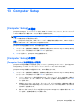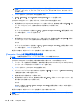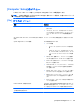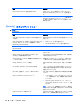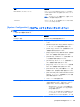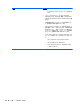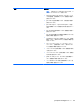Notebook Computer User Guide-Windows 7
選択 設定内容
Ignore Changes and Exit(変更を無視
して終了
) そのセッションで行った変更
をキャンセルします
。次
に
、
[Computer Setup]を終了してコンピューターを再起動しま
す。
Save Changes and Exit(変更を保存
して終了
) そのセッションで行った
変更を保存します
。次
に
、
[Computer Setup]を終了してコンピューターを
再起動しま
す。変更した内容は、次回コンピューターを起動したときに
有効になります。
[Security](セキュリティ)メニュー
注記: ここに示すメニュー項目によっては、お使いのコンピューターでサポートされていない場合
があります。
選択 設定内容
Setup BIOS Administrator Password(BIOS 管理者パスワー
ドの設定)
BIOS Administrator Password(BIOS 管理者パスワード)を
設定します
[User Management](ユーザ
管理
)→[Create New BIOS User
Account](BIOS ユーザ アカウントの
新規作成
)(BIOS
administrator password が必要)
●
BIOS ユーザーを一覧
から選択します
●
[HP ProtectTools]ユーザーを一覧
から選択します
Password Policy(パスワード ポリシー)(BIOS administrator
password が必要)
パスワード ポリシーの
基準を修正します
HP SpareKey [HP SpareKey]を有効/無効にします(初期設定で
有効に設定
されています)
Always Prompt for HP SpareKey Enrollment([HP
SpareKey]への登録の確認
を常に表示
)
[HP SpareKey
Enrollment]を有効/無効にします(初期設定
で有効に設定されています)
Fingerprint Reset on Reboot(再起動時に指紋認証をリセッ
ト)(存在する場合)
指紋認証システムのオーナーシップをリセット/消去します
(一部のモデルのみ。初期設定で無効に設定されています)
Change Password(パスワードの変更) BIOS administrator password を入力、変更、または削除し
ます
HP SpareKey Enrollment([HP SpareKey]の登録) パスワードを忘れてしまった場合に使用する、セキュリティ
に関する質問と回答の組み合わせである[HP SpareKey]を
登録またはリセットします
[Anti Theft](盗難防止)→[AT-p](一部のモデルのみ) [Anti-Theft Protection](盗難防止のための
保護
)を 有 効 /無効
にします
DriveLock Password(DriveLock パスワード)
●
システム内のハードドライブの DriveLock(ドライブロ
ック)を有効/無効にします(初期設定で有効に設定さ
れています)
●
DriveLock の user password(ユーザー パスワード)
または master password(マスター パスワード)を変
更します
注記: コンピューターを再起動するのではなく、電源を入
れて[Computer Setup]を開いた場合
にのみ
、DriveLock の
設
定値にアクセスできます
Automatic DriveLock(自動 DriveLock) [Automatic DriveLock](自動 DriveLock)のサポートを有効/
無効にします(初期設定で無効に設定されています)
134
第 13 章 Computer Setup